
ساعتهای هوشمند آمدهاند به انجام کارهای روزمره ما سرعت ببخشند. احتمالا شما نیز برای آسان شدن کارهای روزمره خود، از ساعتهای هوشمند استفاده میکنید. برندهای زیادی نیز دست به تولید ساعتهای هوشمند یا Smartwatch ها زدهاند. برندهای اپل، سامسونگ و …. . اما از آنجایی که این دستگاهها نیز از دو بخش سخت افزار و نرم افزار تشکیل شده است در نتیجه امکان آسیب دیدگی ساعتهای هوشمند وجود دارد. اگر ساعت هوشمند شما آسیب دیده است و دوست دارید هرچه زودتر این مشکل خود را برطرف کنید به مکان درستی هدایت شدهاید. مجموعه تعمیرات 118 در خدمت شماست تا به تعمیر انواع ساعتهای هوشمند بپردازد. تعمیرات ساعت هوشمند شامل بخشهای بسیار متنوعی است. مهم ترین آسیب دیدگیهای ساعتهای هوشمند به قرار زیر است:
- تعمیر برد ساعت هوشمند
- تعمیر عیب شارژ نشدن ساعت هوشمند
- عیب یابی مدار باتری
- برطرف کردن مشکلات صفحه نمایش ساعت هوشمند
تعمیر ساعت هوشمند Smartwatch
وقتی حرف از هوشمند بودن این ساعتها میشود باید بدانید که این ساعتها نیز کارکردی شبیه به گوشیها و تبلتهای هوشمند دارند. سیستم عامل آنها دقیقا شبیه به گوشیهای هوشمند است. مانند آنها قابلیت نصب و حذف برنامه را دارا میباشند. در نتیجه بعضی از آسیب دیدگیهای ساعت هوشمند دقیقا شبیه به آسیب دیدگیهای گوشی هوشمند است. مثلا تعویض گلس شکسته ساعت هوشمند از موارد بسیار رایجی است که ممکن است با آن روبرو شوید. مراحل کار تقریبا شبیه به تعویض گلس گوشیهای هوشمند است. بنابراین از آسیب دیدگی اسمارت واچ خود نترسید و برای تعمیر آن هر چه زودتر اقدام کنید. در صورتیکه با مشکلات زیر روبرو هستید با همکاران ما تماس بگیرید و مشکلتان را به آنها گزارش دهید. آنها شما را به طور کامل راهنمایی خواهند کرد.
- تعمیر بخش تغذیه ساعت و اشکلات مرتبط با ورودی جریان
- برطرف کردن علل شارژ نکردن ساعت و اشکالات شارژ ساعت هوشمند
- تعمیر شتاب سنج، گام شمار، مجاورت و شمارش ضربان قلب
- تعمیر پایه شارژ مغناطیسی و کابل لایتینگ ساعت هوشمند
- بررسی پردازنده ساعت هوشمند
- تعمیر نرم افزار و ارتباط ساعت هوشمند با موبایل
- تعمیر وایرلس ساعت هوشمند
- برنامه ریزی ساعت هوشمند جهت ارتباط با انواع اپلیکیشن های موبایل
چرا تعمیرات 118 را انتخاب کنیم؟
احتمالا برای شما این سوال پیش آمده است که چرا باید به مرکز تعمیرات 118 اعتماد کنیم و تعمیر ساعت هوشمند خود را به این مجموعه بسپاریم. اول از همه باید بدانید که کلیه قطعات انواع ساعتهای هوشمند در مجموعه ما یافت میشود. قطعات ساعت هوشمند به صورت کاملا اصل و اورجینال به دست شما عزیزان میرسد. برای اطمینان خاطر شما کلیه قطعات به همراه گارانتی و ضمانت نامه اصالت کالا تقدیمتان خواهد شد. بنابراین خیال شما از بابت کیفیت قطعات ساعت هوشمند موجود در مجموعه ما آسوده باشد. مورد بعدی کیفیت خدمات و تعمیرات ساعت هوشمند است. تعمیرات ساعت هوشمند در مجموعه تعمیرات 118 توسط بهترین تعمیرکاران کشور و با بکارگیری جدیدترین تجهیزات و تکنولوژیها انجام میشود. هم اکنون ساعت هوشمند خود را برای تعمیر به مجموعه ارسال کنید. تعمیر ساعت هوشمند انواع برندها در کمترین زمان ممکن و با حداقل قیمت صورت میپذیرد. تعمیرات 118 میزبان خوبی برای تعمیرات ساعت هوشمند شماست.
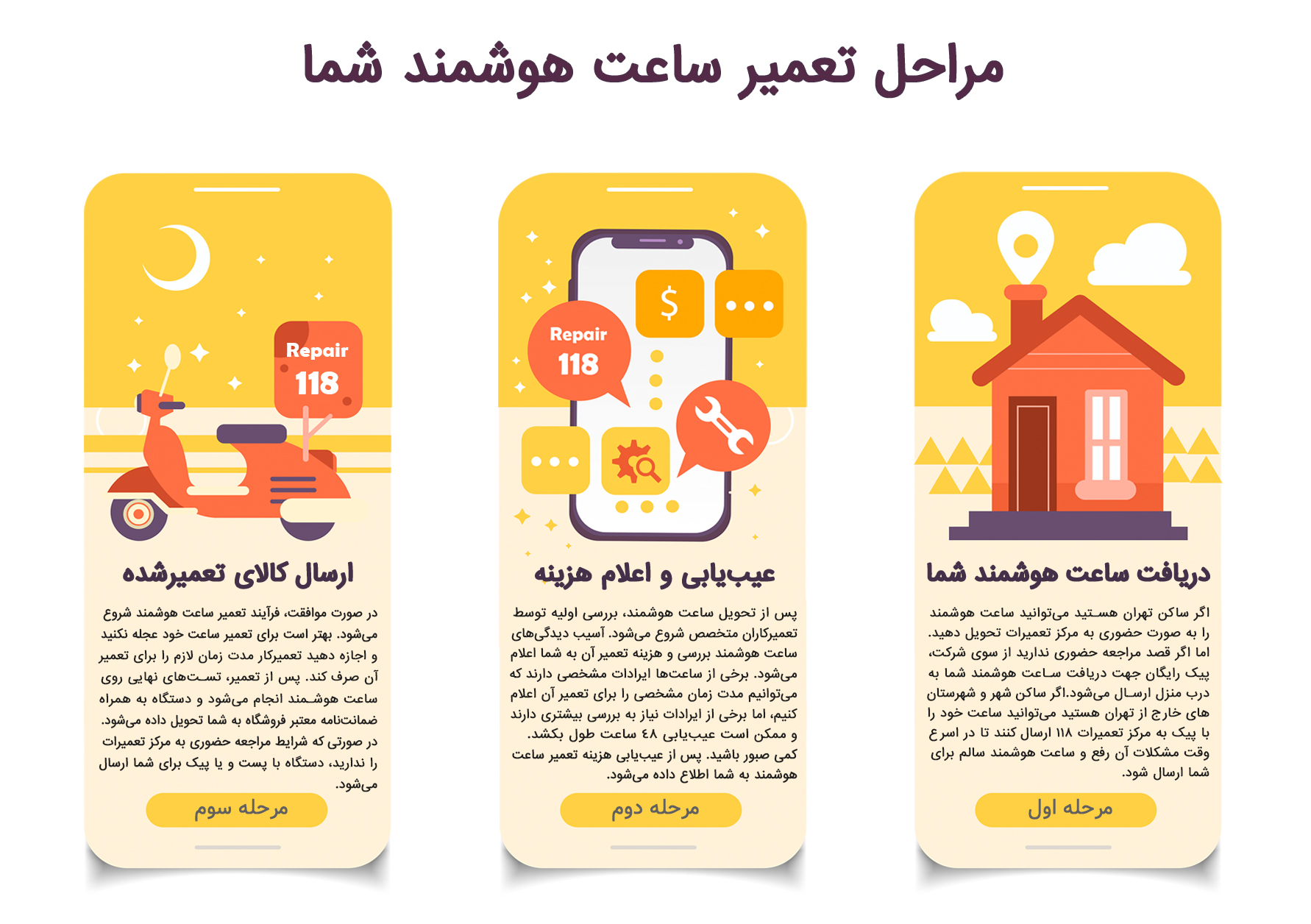
تعمیرات تخصصی ساعت هوشمند Smartwatch
ساعتهای هوشمند نیز از دو بخش سخت افزار و نرم افزار تشکیل شده اند. بنابراین ممکن است ساعت هوشمندی که استفاده میکنید از جهات گوناگونی آسیب ببیند. تشخیص اینکه مشکل شما به چه دلیلی رخ داده است بر عهده تعمیرکاران مجموعه است. ولی در ادامه شما را با بعضی از آسیب دیدگی های انواع ساعت هوشمند آشنا میکنیم. چنانچه مشکل شما در بین موارد توضیح داده شده نبود با همکاران ما تماس بگیرید و از آنها راهنمایی بخواهید. تعمیرات تخصصی نرم افزاری و سخت افزاری انواع ساعتهای هوشمند در مجموعه ما انجام میشود.
تعویض گلس شکسته ساعت هوشمند به چه صورت است؟
تعمیر ال سی دی گلس شکسته ساعت هوشمند همانند تعویض گلس موبایل می باشد و برای این کار از دستگاه لمینت و چسب OCA استفاده می گردد. در این فرآیند ابتدا ال سی دی ساعت هوشمند Smartwatch را باز نموده و به تعمیر آن پرداخته می شود. وقتی که ال سی دی ساعت هوشمند جدا شد اکنون زمان آن فرا رسیده است که گلس ال سی دی بر روی آن قرار بگیرد. برای این کار باید دقت شود که هیچ گونه گرد و غباری بر روی ال سی دی قرار نگیرد به همین خاطر توسط فردی ماهر این کار انجام می شود. در نهایت دستگاه لمینت و چسب OCA گلس جدید را با فشار و در دمای خاصی بر روی ال سی دی ساعت هوشمند قرار می دهد و سپس این ال سی دی بر روی دستگاه قرا می گیرد. تعمیر ساعت هوشمند خود را به ما سپرده تا کیفیت آن همانند روز اول گردد.

تعمیر ساعت هوشمند سامسونگ
چنانچه از ساعتهای هوشمند ساخت برند سامسونگ استفاده میکنید و اکنون ساعت هوشمند شما آسیب دیده است اصلا نگران نباشید. مشکل شما به طور کامل در مجموعه تعمیرات 118 قابل برطرف شدن است. تعمیر ساعت هوشمند سامسونگ را به مجموعه ما واگذر کنید.
تعمیر اپل واچ
به جرات میتوان گفت که ساعتهای هوشمند برند اپل جزو پرفروش ترین اسمارت واچها در سرتاسر جهان بوده و است. در کشور ما نیز همین قضیه وجود دارد. اپل واچها سهم عمدهای از بازار ساعتهای هوشمند کشورمان را به خود اختصاص داده است. به همین دلیل میخواهیم شما را با انواع آسیب دیدگیهای رایج در اپل واچها آشنا کنیم. خراب شدن اپل واچ مشکلی است که ممکن است برای هر فردی پییش آید. به عنوان ابتدایی ترین راهکار سعی کنید دستگاه خود را راه اندازی مجدد کنید. احتمالا مشکل شما برطرف شود. اگر با این مشکل شما برطرف نشد وقت آن است که Apple Watch خود را برای ما ارسال کنید. تعمیر ساعت هوشمند اپل در مجموعه ما با بهترین کیفیت ممکن انجام میشود. اصلا نگران مشکلی که برایتان به وجود آمده است نباشید. تنها کافیاست اپل واچ خود را برای ما ارسال کنید. بقیه کار را به تعمیرکاران ما بسپارید.


تعمیر ساعت هوشمند موتورولا
برند موتورولا یکی از قدیمیهای عرصه تولید گجتهای هوشمند است. ساعتهای هوشمند موتورولا یکی از محصولات جدید و در عین حال با کیفیت این برند قدیمی میباشد. ولی کیفیت بالا هیچوقت دلیلی بر عدم آسیب پذیری ساعتهای هوشمند برند موتورولا نیست. چنانچه از اسمارت واچهای موتورولا استفاده میکنید و اخیرا ساعتتان آسیب دیده است تعمیر آنرا به مجموعه ما واگذار کنید. تعمیرات 118 آماده است تا به تعمیر تخصصی ساعت هوشمند موتورولا اقدام کند.
تعمیر اسمارت واچ هواوی
هوآوی یکی از برندهای پیشرو در عرضه تولید گجتهای هوشمند است. ساعتهای هوشمند هوآوی سهم کمی از بازار ایران را به خود اختصاص دادهاند. برای همین موضوع شما افراد بسیار کمی را پیدا میکنید که به تعمیر تخصصی ساعتهای هوشمند هوآوی بپردازند. مجموعه تعمیرات در خدمت شماست تا به تعمیر ساعت هوشمند هوآوی بپردازد. هم اکنون ساعت خود را برای تعمیر به مجموعه ارسال کنید.

اگر می خواهید تعمیر ساعت هوشمندتان توسط این مجموعه انجام شود میتوانید به صورت حضوری و غیر حضوری نسبت به تحویل دستگاه اقدام کنید. شما میتوانید مشخصات ساعت خود را از طریق فرم زیر برای ما ارسال کنید. همکاران ما در اسرع وقت با شما تماس میگیرند.
رایج ترین مشکلات سخت افزاری اپل واچ
1. نمایش خطوط عمودی بر روی صفحه نمایش اپل واچ
ساعتهای هوشمند همانند گوشیها و تبلتها از صفحه ال سی دی بهره میبرند. این ال سی دی ممکن است تحت شرایط مختلفی آسیب ببیند. نمایش خطوط عمودی در اپل واچ میتواند خبر از خرابی صفحه نمایش دهد. اگر اخیرا بر روی صفحه نمایش اپل واچ شما خطوط عمودی شکل گرفته است باید نگران سلامتی ال سی دی دی Apple Watch باشید. چنانچه درگیر چنین مشکلی هستید با همکاران ما تماس بگیرید و از آنها راهنمایی بخواهید. با تعویض گلس و صفحه نمایش اپل واچ این مشکل به طور کامل مرتفع میگردد.
2. ماندگاری ضعیف باتری
دوام باتری قطعاً یکی از اصلی ترین نقاط ضعف Apple Watch است. اگر متوجه شدید که باتری Apple Watch شما با سرعت مشکوکی در حال تخلیه شدن است، ممکن است مشکلی باعث به وجود آمدن چنین وضعی شده باشد. در ادامه شما را با راهحلهای برطرف کردن مشکل باتری اپل واچ آشنا میکنیم.
- می توانید Apple Watch خود را در حالت Power Reserve قرار دهید تا فقط زمان را نشان دهد. دکمه کناری Apple Watch خود را فشار داده و نگه دارید تا لغزنده ها ظاهر شوند، سپس Power Reserve را به سمت راست بکشید. با اینکار در تخلیه شدن شارژ صرفه جویی میکنید.
- به عنوان راه حل بعدی برنامه Apple Watch را در iPhone باز کنید و وارد اعلان ها شوید. هر چیزی را که نیازی ندارید خاموش کنید.
- به تنظیمات> روشنایی و اندازه متن در ساعت Apple خود بروید و روشنایی را کاهش دهید.
- در Apple Watch خود به تنظیمات> عمومی> Wake Screen بروید و Wake Screen را روی Wrist Raise تغییر حالت دهید. همچنین میتوانید این کار را در برنامه Apple Watch در iPhone خود از طریق General> Wake Screen انجام دهید. امیدواریم با ارائه این راهکارها بتوانید مشکل ماندگاری کم باتری در اپل واچ را مرتفع سازید.
3. عدم کارکرد بازخورد لمسی Digital crown در Apple Watch
چند راه حل وجود دارد که میتوانید برای برطرف کردن عدم کارکرد بازخورد لمسی Digital crown اپل واچ آنها را امتحان کنید.
- سعی کنید راهنمای رسمی اپل را در مورد نحوه جدا کردن Apple Watch و سپس نحوه راه اندازی Apple Watch خود دنبال کنید. اگر با مشکل نرم افزاری روبرو هستید، مطمئناً می تواند به شما کمک کند.
- اگر مشکلی دارید که crown گیر کرده یا نمیتواند به راحتی حرکت کند، ممکن است لازم باشد Watch را تمیز کنید. دستورالعمل های اپل در مورد نحوه تمیز کردن Apple Watch خود را دنبال کنید.
- اگر هیچ یک از این راه حل ها جواب نداد ، با همکاران ما در مجموعه تماس حاصل نمایید. مشکل شما قطعا قابل برطرف شدن است. برطرف کردن مشکل کارکرد بازخورد لمسی Digital crown در اپل واچ را به مجموعه تعمیرات 118 بسپارید.
4. شارژ نشدن اپل واچ یا روشن نشدن آن
هنگامی که اپل واچ خود را به شارژ آن متصل میکنید، باید یک نماد رعد و برق سبز بر روی صفحه مشاهده کنید. اگر ساعت هوشمند شما به شارژ نیاز داشته باشد، یک رعد و برق قرمز بر روی صفحه ظاهر میشود. هنگامی که ساعت شما در حال شارژ شدن است، رعد و برق قرمز به رعد و برق سبز تبدیل میشود. اگر صفحه نمایش شما خالی است یا نماد کابل شارژ مغناطیسی Apple و یک پیچ و مهره قرمز بر روی صفحه مشاهده میکنید، ساعت هوشمند خود را به مدت 30 دقیقه به شارژ بزنید. اگر مشکلتان برطرف نشد به ادامه مطلب توجه کنید. چنانچه از پایه شارژ شخص ثالث اپل واچ استفاده میکنید، از کابل شارژی که با Apple Watch در جعبه قرار دارد استفاده کنید. اگر کماکان مشکل شارژ نشدن ساعت هوشمند اپل پابرجا بود راهکارهای زیر را بررسی کنید:
- مطمئن شوید که کابل شارژ مغناطیسی Apple را به طرو کامل به آداپتور برق USB متصل کردهاید، سپس مطمئن شوید که آداپتور را به درستی به برق زدهاید.
- اطمینان حاصل کنید که از کابل شارژ مغناطیسی Apple که همراه Apple Watch شما است استفاده میکنید.
- هر نوع پلاستیک را از دو طرف شارژر کاملاً بردارید.
- مطمئن شوید که قسمت پشت اپل واچ و شارژر مغناطیسی تمیز هستند.
- پشت اپل واچ خود را روی شارژر قرار دهید. آهنرباهای شارژر با اپل واچ شما هم راستا هستند و شما باید با این حرکت یک رعد و برق سبز روی صفحه ساعت مشاهده کنید.
- اگر اپل واچ شما هنوز هم شارژ نمیشود، آنرا فورا ریستارت کنید. دکمه کناری و Digital Crown اپل واچ را حداقل برای 10 ثانیه فشار دهید و نگه دارید تا زمانی که آرم Apple را ببینید.
- کابل شارژ مغناطیسی Apple Watch و آداپتور برق USB دیگری را امتحان کنید. اگر شارژ اپل واچ شما از بین رفته است، ممکن است لازم باشد پس از شروع شارژ دستگاه، چند دقیقه صبر کنید تا علامت رعد و برق سبز نمایان شود.
- در هر صورت اگر مشکل شارژ نشدن Apple Watch با انجام مراحل بالا مرتفع نگردید سریعا با همکاران ما تماس بگیرید و مشکل خود را با آنها در میان بگذارید.

رایج ترین مشکلات نرم افزاری ساعتهای هوشمند اپل
این مشکل ممکن است برای هر کسی که اپل واچ دارد رخ دهد. چنانچه بعد از تکان دادن دست خود صفحه نمایش اپل واچ روشن نشد نگران نشوید. این مشکل قطعا قابل برطرف شدن است. برای برطرف کردن این مشکل طبق راهکار زیر پیش بروید.
- با رفتن به My Watch (Tab)> General> Wake Screen با برنامه Watch در iPhone خود شروع کنید و مطمئن شوید که Wake Screen on Wrist Raise روشن است. دلیل این امر این است که Apple Watch شما در حالت تئاتر قرار گرفته است. برای مطمئن شدن از این موضوع میتوانید به نماد دو چهره که در بالای صفحه ظاهر شده است دقت کنید. برای خاموش کردن حالت تئاتر، کافی است Digital Digital Crown را فشار دهید تا صفحه به حالت زنده درآید و سپس از پایین به سمت پایین بکشید تا به مرکز کنترل دسترسی پیدا کنید. به پایین بروید تا نماد حالت تئاتر را پیدا کرده و روی آن ضربه بزنید.
- به طور مداوم بروز بدون ورژن iOS یا Apple Watch خود را چک کنید. به تنظیمات> عمومی> به روزرسانی نرم افزار بروید و ببینید آیا دستگاه شما کاملا به روز است یا خیر. اینکار به حوزه تعمیرات نرم افزاری اپل واچ بر میگردد.
- امیدواریم مشکل شما با این مراحل برطرف شود. چنانچه کماکان این مشکل با شما همراه بود به همکاران ما اطلاع دهید. آنها شما را راهنمایی خواهند کرد.
ممکن است شما پیامکی را خوانده باشید ولی ساعت هوشمند شما آنرا در حالت ناخواندهها نمایش دهد. قطعا بروز چنین مشکلی بسیار اعصاب خرد کن است. راه حلی برای برطرف کردن این مشکل وجود دارد. برای برطرف کردن مشکل خواندن پیامها در اپل واچ به مطالب زیر توجه کنید.
- برنامه Messages را در iPhone خود ببندید، سپس با فشار دادن و نگه داشتن دکمه روشن / خاموش سعی کنید iPhone و Apple Watch خود را خاموش کنید و سپس به حالت خاموش بروید. ابتدا آیفون خود را روشن کرده و سپس Apple Watch خود را روشن کنید. آنها باید به درستی همگام شوند. میتوانید از طریق راهنمای رسمی اپل برای همگامسازی این دو مورد اقدام کنید. چنانچه از یک ایفون جدیدتر استفاده میکنید، لازم است که دستورالعمل های دقیق اپل را برای تعویض Apple Watch خود بررسی کنید. در مرجله آخر سعی کنید از iCloud در همه دستگاه های آسیب دیده خارج شوید ، هرکدام را مجدداً راه اندازی کنید و سپس دوباره وارد iCloud شوید. با انجام مراحل بالا به احتمال زیاد مشکل خواندن پیامها در Apple Watch مرتفع میگردد. اگر مشکلتان برطرف نشد اصلا نگران نباشید. با همکاران ما تماس بگیرید و از آنها راهنمایی بخواهید. مشکل شما قطعا قابل برطرف شدن است.
چنانچه ساعت هوشمند اپل شما به اینترنت متصل نمیشود نگران نباشید. برند اپل این موضوع را رسما تایید کرده است. برای برطرف کردن این مشکل راه حلی را در ادامه آوردهایم. نرم افزار Apple Watch خود را به روز کنید. برنامه Apple Watch را در iPhone خود باز کرده و به General> Software Update بروید.
ممکن است بعد از روشن شدن مجدد Apple Watch یا گاهی اوقات پس از استفاده از حالت Airplane، اپل واچ خطای No iPhone به شما بدهد. اگر چنین اتفاقی برای شما افتاده است، بهترین راه آن است که اجازه دهید Apple Watch و iPhone دوباره یکدیگر را پیدا کنند. با اطمینان از خاموش بودن حالت هواپیما در ساعت و آیفون و روشن بودن Wi-Fi و بلوتوث، شروع کنید. برای راه اندازی مجدد دکمه کناری Apple Watch را نگه دارید تا اسلایدر Power Off را ببینید. نوار لغزنده Power Off را به سمت راست بکشید. هنگامی که ساعت اپل خاموش است، با فشار دادن و نگه داشتن دکمه کناری آن را روشن کنید تا زمانی که آرم اپل را ببینید. برای راه اندازی مجدد گوشی آیفون، دکمه کناری و یا دکمه میزان صدا را فشار دهید و نگه دارید تا اسلایدر Slide to Power Off ظاهر شود. برای راه اندازی مجدد آیفون 8 یا نسخه های قبلی، دکمه خواب / بیدار را نگه دارید تا اسلایدر Slide to Power Off ظاهر شود. اگر آیفون 5S یا نسخه قبلی دارید، دکمه خواب / بیدار در سمت راست یا بالا قرار دارد. برای بررسی اتصال از مرکز کنترل در Apple Watch خود استفاده کنید. چنانچه خطای اتصال آیفون در اپل واچ کماکان پابرجا بود با همکاران ما تماس بگیرید و از آنها راهنمایی بخواهید.
گاهی اوقات ممکن است با وجود اینکه فاصله گوشی و اپل واچ کم است به مشکل قطعی بلوتوث برخورد کنید. در اینجا چند راهکار مختلف وجود دارد که میتوانید برای برطرف کردن مشکل قطع و وصل شدن بلوتوث در اپل واچ از آنها استفاده کنید.
- نزدیکی برای بلوتوث مهم است و دستگاههای مختلف دامنه اتصال متفاوتی دارند. برخی از افراد پس از تعویض دستگاهی که از آن استفاده میکردند عملکرد بهتری را گزارش دادهاند. همچنین میتوانید Apple Watch خود را به مچ دست دیگر تغییر دهید. چنین تغییر کوچکی در فاصله واقعاً نباید تفاوتی ایجاد کند اما ارزش امتحان کردن را دارد.
- اگر مشکل از گوشی باشد، سعی کنید حالت Airplane را روی آیفون خود دوباره روشن و خاموش کنید. متناوباً میتوانید به تنظیمات> بلوتوث بروید و آن را خاموش کنید. سپس چند ثانیه صبر کنید و دوباره آنرا روشن کنید.
- دکمه کناری Apple Watch خود را فشار دهید و نگه دارید تا نوار لغزنده ظاهر شود، سپس Power Off را به سمت راست بکشید. برای روشن کردن مجدد آن، دکمه کناری را نگه دارید تا لوگوی Apple ظاهر شود.
- چنانچه پس از انجام مراحل بالا مشکل شما پابرجا بود با همکاران ما تماس بگیرید و از آنها راهنمایی بخواهید. مشکل قطع و وصل شدن بلوتوث در ساعت هوشمند اپل قابل حل شدن است. کافیست با همکاران ما تماس بگیرید و از آنها راهنمایی بخواهید.
برای بسیاری از دارندگان ساعت هوشمند اپل مسئله آپدیت نشدن به یک مسئله بسیار آزاد دهنده تبدیل شده است. این مسئله به چنان مشکلی رایجی تبدیل شده است که اپل را واردار کرده است برای برطرف کردن این مشکل مقالهای منتشر کند. ممکن است راهحل زیر برای برطرف کردن مشکل عدم آپدیت ساعت هوشمند اپل کارساز باشد.
- اگر فایل آپدیت با مشکل نصب یا عدم بارگیری مواجه است سعی کنید برنامه Watch را در iPhone باز کنید. سپس بر روی برگه My Watch ضربه بزنید و به بخش General> Usage> Software Update بروید. بعد از انجام این کارها، پرونده به روزرسانی را حذف کرده و سعی کنید دوباره به روزرسانی را بارگیری و نصب کنید. به احتمال زیاد با انجام چنین راهکاری مشکل عدم به روزرسانی اپل واچ مرتفع میگردد.


